
php編集者のYouziが、Lenovo Z5 Proの黒い画面の問題を解決する方法を詳しく説明します。 Lenovo Z5 Pro 携帯電話を使用しているときに、画面が時々真っ暗になり、ユーザーに迷惑がかかる場合があります。しかし、心配しないでください。黒い画面の問題を解決するいくつかの方法をここで提供します。この煩わしさの解決に役立つことを願っています。 Lenovo Z5 Pro の黒い画面の問題を解決する方法について詳しくは、以下をお読みください。
一部のネチズンは、新しい機能を体験するために Lenovo ノートブックにシステムを再インストールしたいと考えていましたが、システムを再インストールした後、画面が真っ暗になり、現在はシステムに入ることができず、使用することさえできません。以下では、システムを再インストールした後に Lenovo ノートブックの黒い画面が表示される理由と解決策について説明します。
ツール/材料:
システム バージョン: Windows10 システム
ブランド モデル: Lenovo
ソフトウェア バージョン: Xiaobai ワンクリック再インストール システム
方法 1: コンピュータ画面を起動する
1. 問題の原因がコンピュータ画面にある場合は、キーボードのいずれかのキーを押すだけで、コンピュータの表示が再開されます。


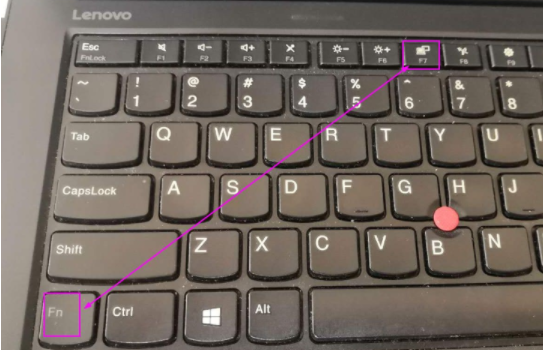
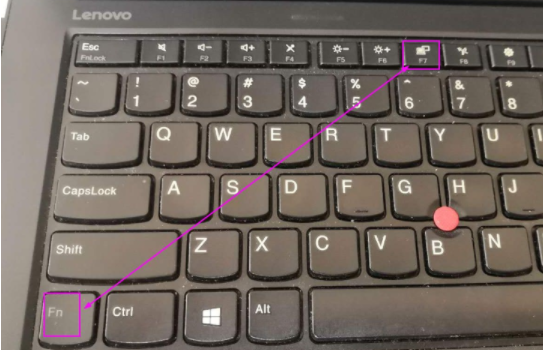
#方法 2: コンピュータ システムを再インストールする
コンピュータ システム ファイルが破損しており、コンピュータがシステムに入ることができず、黒い画面が表示される場合この問題は、ワンクリック システム再インストール ツールを使用して USB ディスクを作成し、システムを再インストールすることで解決できます。特定の再インストール手順については、「Xiaobi USB フラッシュ ディスクの再インストール Windows システム チュートリアル」を参照してください。
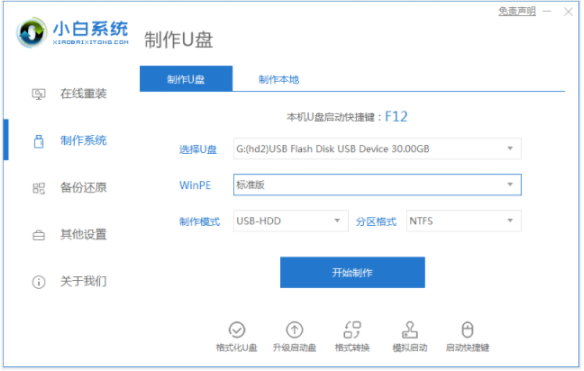
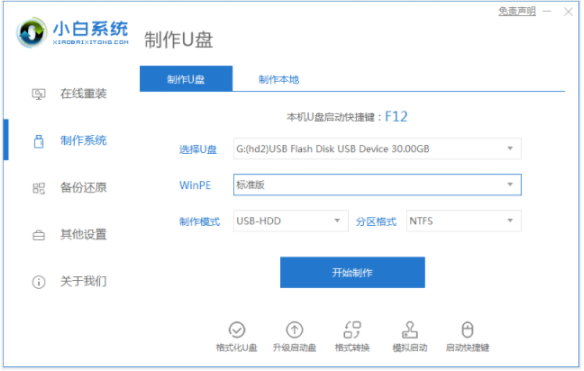
方法 3: コンピューター ハードウェアの損傷
1. グラフィック カードの問題
独立したグラフィック カードを使用している場合、独立したグラフィックス カードを取り外すことができます。マザーボードの統合グラフィックス カードを使用してみるか、グラフィックス カードのビデオ出力ポートを変更してください。正常に起動できる場合は、アルコールまたは消しゴムを使用してグラフィックスのゴールド フィンガー部分を掃除してみてください。カードが壊れている場合、後者はビデオ出力ポートの障害である可能性があります。


#2. モニターの問題
モニターが壊れている可能性があります。モニターを交換してみてもよいでしょう。ただし、モニターが故障する可能性は高くなります。その後モニターの電源を入れた場合 モニターのライトが緑色に点灯しているのに画像が表示されない場合は、モニターに障害がある可能性があります。


#3. メモリ モジュールの問題
キーボード ライトが反応しない場合は、メモリの接触不良により、メモリ モジュールを使用できない可能性があります。電源を切ってからケースを開けるか、ノートパソコンの底カバーを分解し、メモリモジュールを再度抜き差しし、金属接触部分であるゴールドフィンガーを消しゴムで一方向に拭きます。きれいに拭き取ってから、スロットに再度挿入します。


以上がLenovo z5pro の黒い画面の解決策 詳細な説明: Lenovo z5pro の画面が明るくない解決策の詳細内容です。詳細については、PHP 中国語 Web サイトの他の関連記事を参照してください。